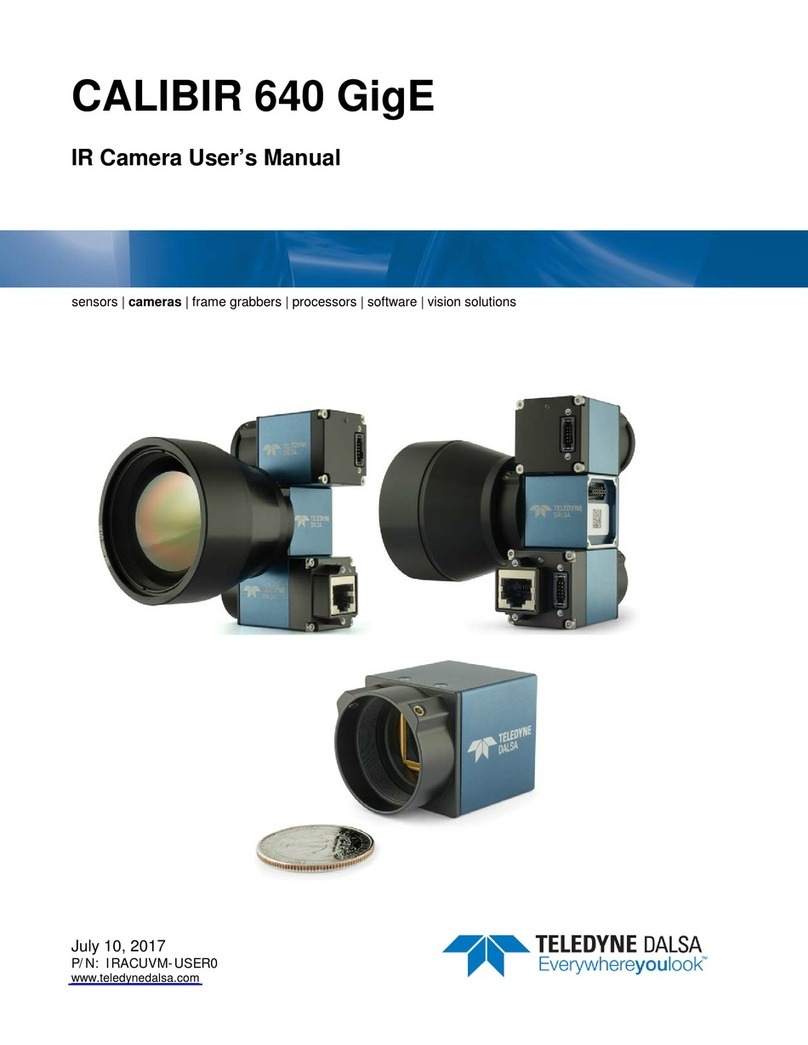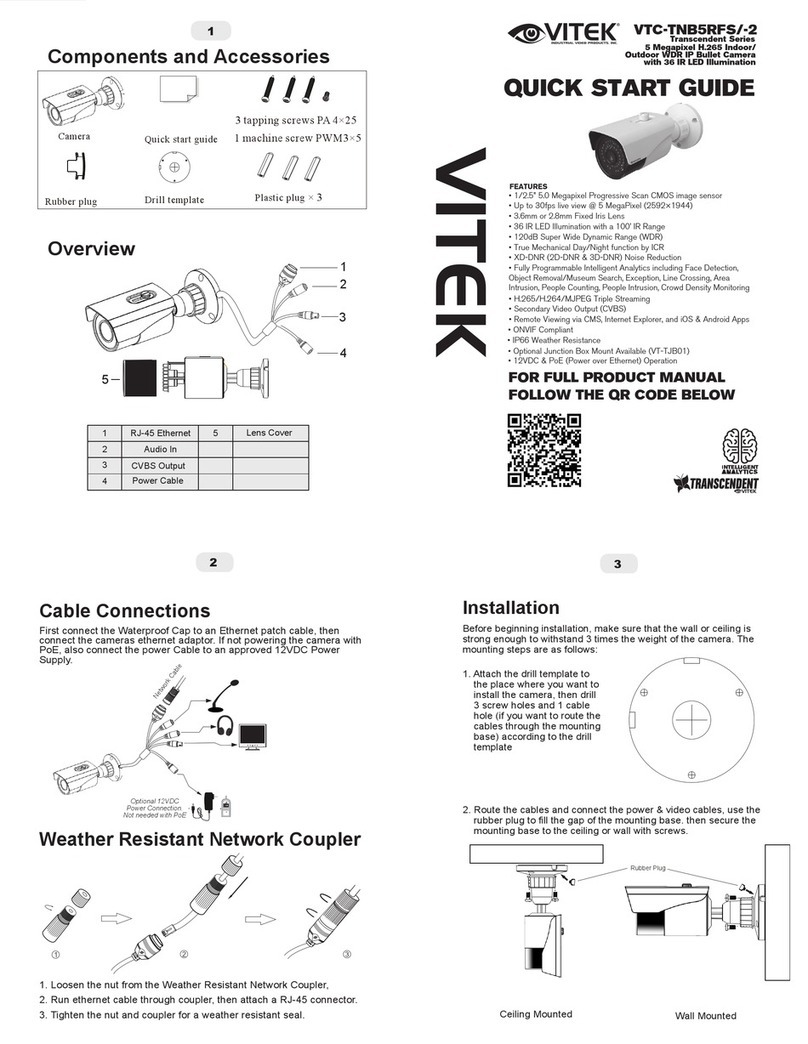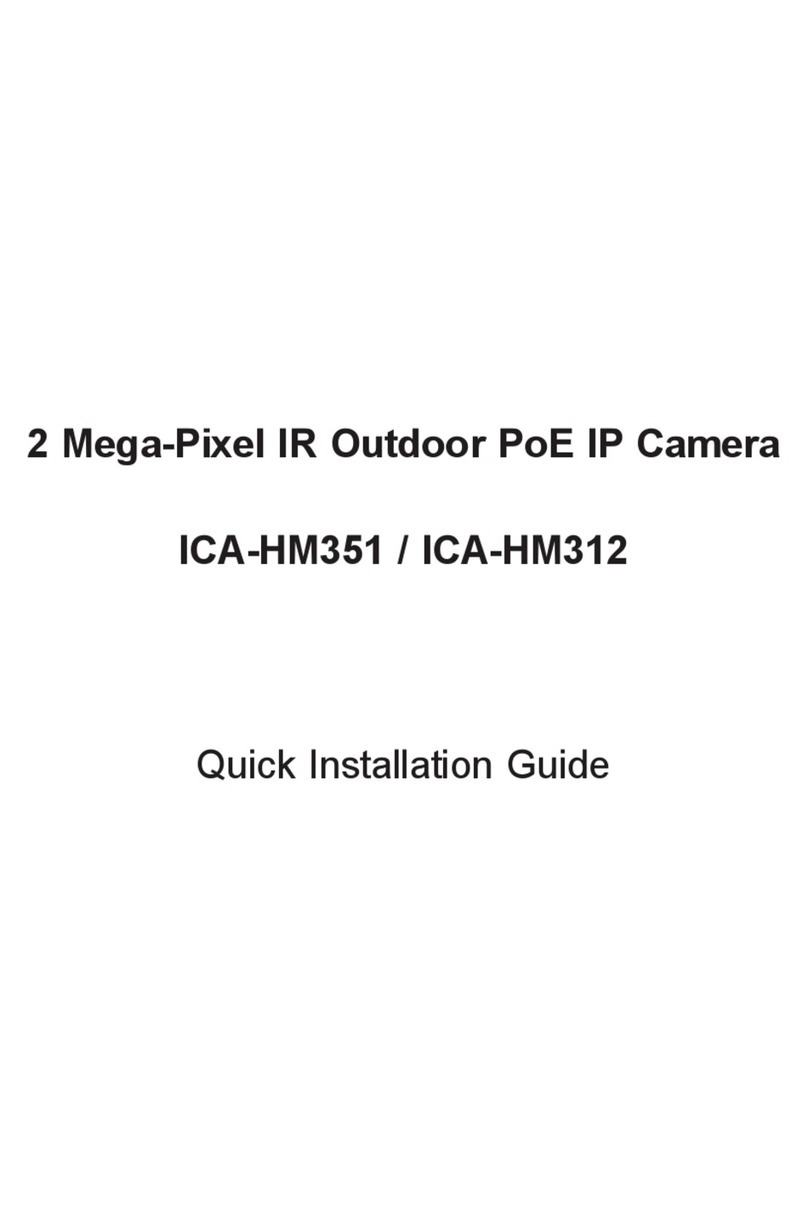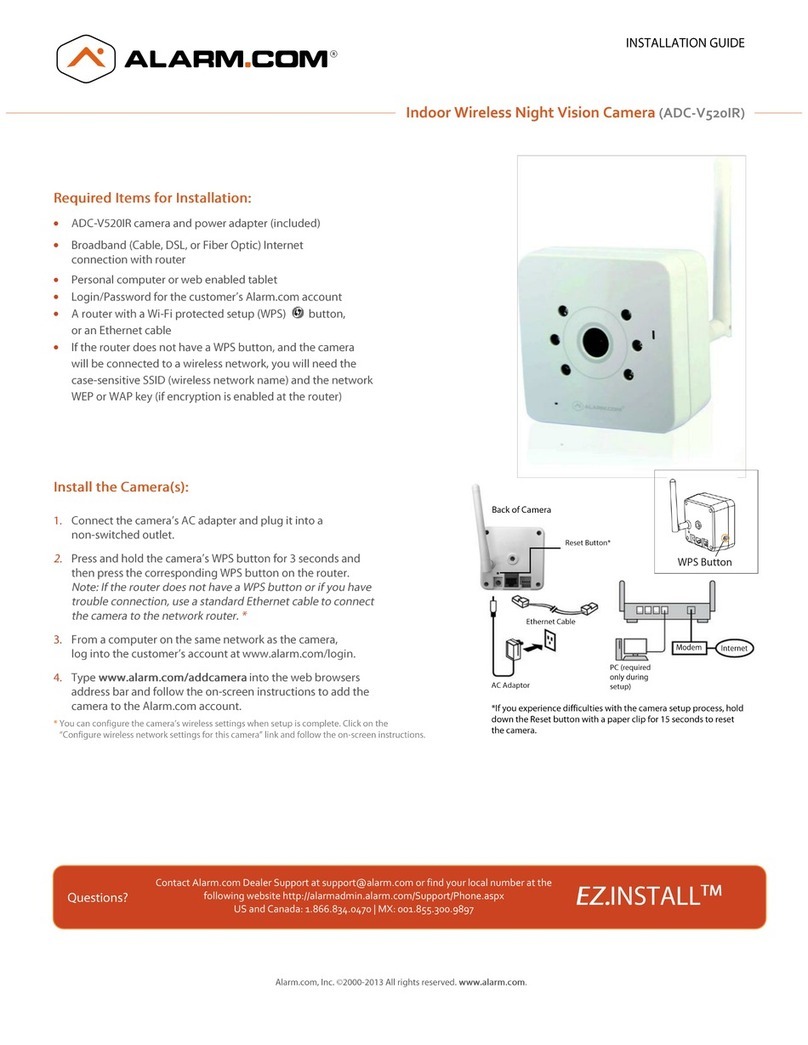Go Clever Delta Eye HCAMDELTAEYE User manual

Model: HCAMDELTAEYE
DELTA

English | GB
Polish | PL
Croatian | HR
Czech | CZ
Italian | IT
Latvian | LV
Lithuanian | LT
Slovak | SK
Slovenian | SI
Spanish | ES
Portuguese | PT
Hungarian | HU
Service center list
2
8
15
21
27
33
39
45
51
57
63
69
75
1

1. White diods - IR Diods
2. Green diod - Camera status
3. Light sensor
4. Audio output
5. LAN (RJ45) port
6. MicroSD card slot
7. Wi-Fi antenna connector
8. Reset
9. Power supply port
GB
2
3
1
2
4 5
7
8 96

11
10
10. PIR sensor
11. Remote control
12
12. Door/window sensor
GB
3

Turning on Goclever Eye for the rst time.
1. Plug in the camera to a power supply.
2. Connect the camera to a LAN router via a LAN cable.
IMPORTANT: It is necessary for the camera to be connected to the
router via a LAN cable during the rst setup.
3. The camera will calibrate the LAN connection, and, after a moment,
it will be online ready for further conguration. Goclever Eye can be
operated via a PC or mobile devices.
IMPORTANT: the devices must be connected to the same LAN network.
Using Goclever Eye with a PC
In order to use the camera via a PC download our Goclever Eye PC
software from www.goclever.com/goclevereye or open the
web user interface available for Internet Explorer and Firefox. The
recommended web browser is Internet Explorer.
a) Using Goclever Eye PC client
1. Go to www.goclever.com/goclevereye and choose support to
download Goclever Eye PC client.
2. Install it and launch it
3. Go to “System”, choose “Device List” and wait for a new window to
pop up. Select “Open search tools” and seek the available camera.
4. The name of the camera will display in the “Device” column. In order
to add it to the list of devices, double click on its name and click “Ok” in
the pop-up window. Close the list of devices.
5. The camera will be displayed in the “Camera List” in the bottom left
corner. In order to begin live streaming, double-click the camera name
(there is a triangle with an exclamation mark next to it) and drag it
to the main screen of the client. The live streaming will begin and the
triangle will change into a green lamp indicating that the camera is
online.
6. The Goclever Eye PC client allows users to turn on the Wi-Fi support
of the camera. Select the name of the camera from the “Camera list”
and double-click it. In the new window go to “Wi-Fi”, click “Scan”,
choose the network, insert the password and press “Set up” to reboot
the camera. The LAN cable is no longer needed.
GB
4
10. PIR sensor
11. Remote control
12. Door/window sensor

b) Using the web user interface (Internet Explorer)
1. Go to www.goclever.com/goclevereye to download Search_tool
program
2. Launch the program and hit the “Refresh” button to allow the
program seek available cameras. When its name appears in the upper-
left corner, double-click the name to launch the web browser.
3. The web browser will ask to give the username and password. The
username is admin and the password is not set by default. Click “Ok”
to accept it.
4. The web browser will launch and redirect to the user interface page.
5. In order to get full functionality of the camera and user interface,
“oPlayer” plug-in must be installed. The browser will notify the user how
to install the plug-in at the bottom of the page with a red notication.
After installation, refresh the page with the user interface.
6. To start the live stream click “livestream mode (for Internet Explorer)
7. The web user interface allows users to turn on the Wi-Fi support
of the camera. Go to settings, select “Network conguration”, choose
“Wireless Lan Settings”. Then, click „Scan”, choose the Wi-Fi network
you are connected to, insert the password and press the „Set Up” button
to reboot the camera. The LAN cable is no longer needed.
8. Launch Search_tool once again to seek the camera. When its name
appears in the upper-left corner, double-click the name to launch the
web browser.
Using Goclever Eye with a mobile application (Android)
1. Scan the QR code placed on the package or go to Google Play™ store
to search for Goclever Eye app in order to install it in your mobile device
2. Run the app and click “Add new camera”. The name of the camera
is up to the user. The rest of the gaps can be lled in in three ways:
• Manually – Find the ID beneath the camera. The username is admin,
whereas the password is not set by default
• QR code scanner – the application automatically lls in all the
necessary information. The QR code is beneath the cam.
• Search function – the application automatically searches for the
camera in the network and then lls in all the necessary information.
Select device type: „Smart Alarm Camera”
In order to accept the changes press “Done”
3. The camera will show up in the main menu. If it is connected to
the network in a proper way its status will change to “Connected to
network”. In order to start live stream press the name of the camera.
4. The mobile application allows users to turn on the Wi-Fi support.
5
GB

Arm and disarm the smart alarm system
1. To arm the smart alarm system select the lock icon
( -> ) in application or press “protection” button
on remote control paired with device.
2. To disarm the alarm system select the lock icon
( -> ) in application or press “removal” button on
remote control paired with device.
6
GB
Go to settings (press icon), choose “Wi-Fi settings”, press “Wi-Fi
manager” to nd your wireless network and insert the password. Press
“Done” to reboot the camera. The LAN cable is no longer needed.
Pairing sensors (in mobile application Android or iOS)
1. To pair the remote control go to camera settings (press icon),
select “Smart Alarm Setting” and then “Remote Control”.
2. Press on “protection” icon, it will ash in orange, the same time press
for about 15 seconds the “protection button” on controller. Function is
paired successfully when icon changes color to green.
3. Repeat for other functions and sensors.
4. To cancel all alarm functions select “Clear” option

GB
CERTIFICATE OF CONFORMITY
GOCLEVER Ltd. hereby declares under our sole responsibility
that the product GOCLEVER DELTA EYE (HCAMDELTAEYE) is
in conformity with the essential requirements of the following
Directives is declared:
EMC DIRECTIVE 2004 / 108 / EC
LVD DIRECTIVE 2006 / 95 / EC
R&TTE DIRECTIVE 1999 / 5 / EC
RoHS DIRECTIVE 2011/65/EU
ErP DIRECTIVE 2009/125/EU
The full document with detailed information is available on our
website:
www.goclever.com. The .pdf le with the CE declaration is placed
among the bookmarks of our product catalogue. Please read our
Privacy Policy and Cookie Policy at www.goclever.com.
This product has been certied as RoHS Compliant.
Correct Disposal of This product (Waste Electrical & Electronic
Equipment).
(Applicable in the European Union and other European countries
with separate collection systems)
This marking indicates that at the end of its working life this
product should not be disposed of with other household waste
in the EU. To prevent possible harm to the environment or
human health from uncontrolled waste disposal, please separate
this from other types of wastes and recycle it responsibly to
promote the sustainable reuse of material resources.To dispose
of your used device, please use the return and collection
systems available in your area or contact the retailer where
the product was purchased. They can take this product for safe
environmental recycling.
CONDITIONS OF WI-FI USAGE
When using the IEEE 802.11b/g/n Wireless LAN standard,
channels 1 to 13 (2.4 GHz...2.4835 GHz) are selectable for both
indoor and outdoor use, however with restrictive conditions
applying in France, Italy and Norway, as follows: France: When
using this product indoors, all channels can be used without
restrictions. Outdoors only channels 1 to 6 are allowed. This
means that in Peer-to-Peer mode, the WLAN feature can only
be used outside if the peer sets up the communication on an
authorized channel (i.e., between 1 & 6).
Please make sure the access point is congured properly to a
channel ranging from 1 to 6 before setting up the connection.
Italy: Use of the RLAN network is governed: Disposal of Old
Electrical & Electronic - with respect to private use, by the
Legislative Decree of 1.8.2003, no. 259 (“Code of Electronic
Communications”). In particular Article 104 indicates when the
prior obtainment of a general authorization is required and Art.
105 indicates when free use is permitted - with respect to the
supply to the public of the WLAN access to telecom networks
and services, by the Ministerial Decree 28.5.2003, as amended,
and Art. 25 (general authorization for electronic communications
networks and services) of the Code of electronic communications.
Norway: Use of this equipment is not allowed within 20 km of the
center of Ny-Ålesund, Svalbard.
7

1. Białe diody - Diody IR
2. Zielona dioda - Status kamery
3. Czujnik jasności
4. Wyjście audio jack
5. Wejście LAN (RJ45)
6. Slot na kartę microSD
7. Złącze anteny Wi-Fi
8. Reset
9. Port zasilania
8
3
1
2
45
7
89
6
PL

9
11
10
10. Czujnik ruchu
11. Pilot
12
12. Czujnik drzwi/okna
PL

PL
10. Czujnik ruchu
11. Pilot
12. Czujnik drzwi/okna
Pierwsze podłączenie Goclever Eye.
1. Podłącz kamerę do zasilania.
2. Podłącz kamerę do LAN routera używając dołączonego przewodu LAN.
WAŻNE: Przy pierwszej konguracji kamera musi być podłączona
przewodem LAN do routera
3. Po podłączeniu kamery do routera nastąpi jej konguracja połączenia
LAN. Po chwili będzie ona dostępna w sieci i gotowa do dalszej
konguracji. Kamerę można obsługiwać z poziomu urządzeń mobilnych
oraz komputera.
WAŻNE: urządzenia muszą znajdować się w tej samej sieci LAN w
trakcie konguracji.
Korzystanie z Goclever Eye za pomocą komputera.
Aby korzystać z Goclever Eye za pomocą komputera pobierz
oprogramowanie dostępne na stronie www.goclever.com/
goclevereye bądź skorzystaj z interfejsu internetowego dostępnego
dla przeglądarek Internet Explorer oraz Firefox. Zalecana przeglądarka
to Internet Explorer.
a) Przy użyciu programu Goclever Eye PC
1. Pobierz z www.goclever.com/goclevereye z zakładki pomoc
program Goclever EyePC
2. Zainstaluj, a następnie uruchom.
3. Z zakładki „System” wybierz „Lista urządzeń” i po otwarciu nowego
okna, naciśnij „Otwórz narzędzia wyszukiwania” i wyszukaj podłączoną
kamerę.
4. W polu „nazwa urządzenia” pojawi się nazwa kamery. Aby ją dodać
do listy urządzeń należy na nią kliknąć dwa razy i zaakceptować okno,
które się pojawi. Zamknij listę urządzeń.
5. Kamera pojawi się na liście kamer w lewym dolnym rogu. Aby dodać
podgląd na żywo należy zaznaczyć kamerę (obok nazwy wyświetla się
trójkąt z wykrzyknikiem) i przeciągnąć na czarne pole. Po chwili pojawi
się obraz z kamery, a trójkąt zmieni się na zieloną lampkę.
6. Z poziomu programu możesz uaktywnić tryb Wi-Fi kamery. W
katalogu lista kamer dwukrotnie kliknij na nazwę naszej kamery. Po
pojawieniu się nowego okna, przejdź do zakładki WIFI, kliknij skanuj,
ustaw wybraną przez siebie sieć, wpisz hasło w polu „klucz zabezpieczeń
sieci” i zaakceptowuj przyciskiem „zaakceptuj”. Kamera zrestartuje się,
a kabel LAN może zostać odłączony.
10
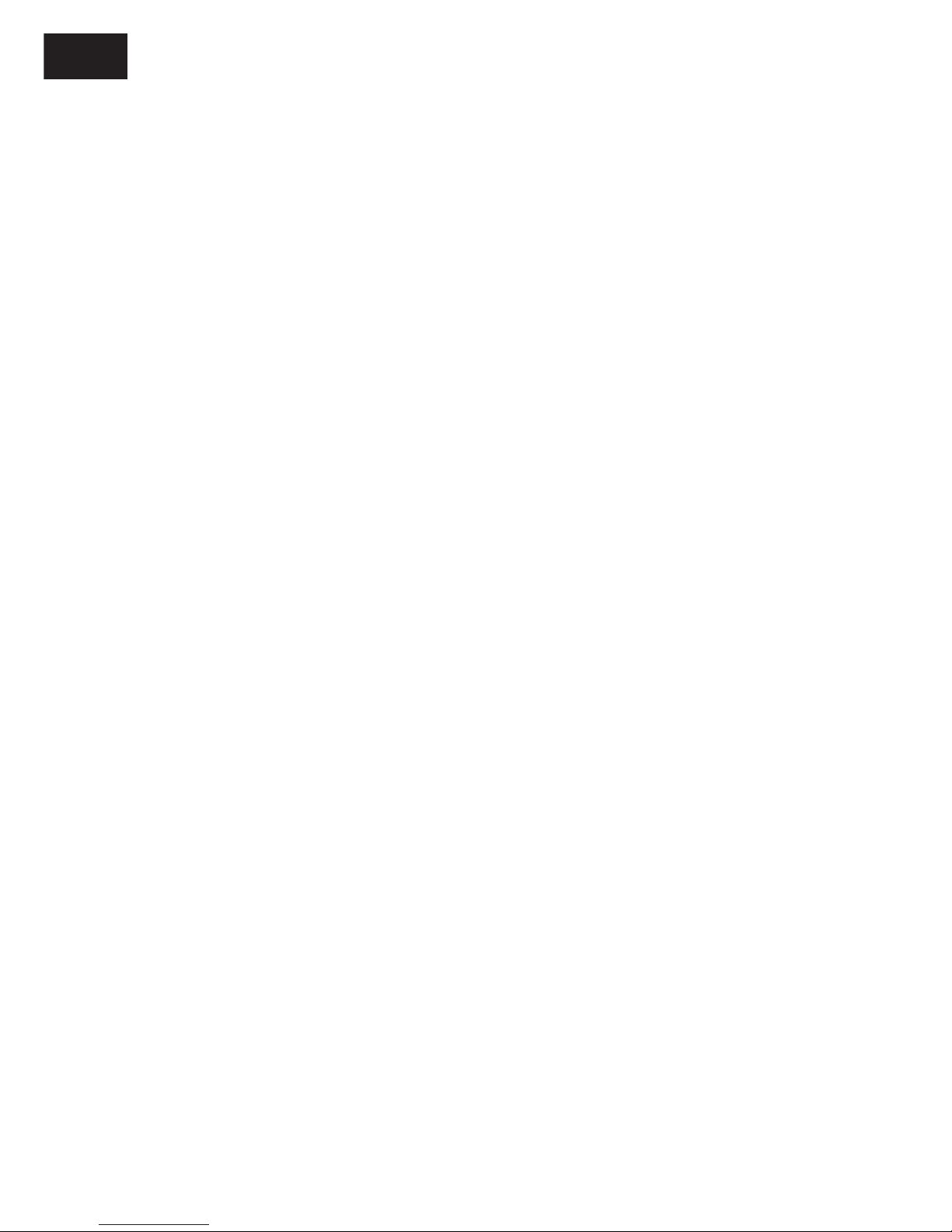
b) Przy użyciu interfejsu internetowego (Internet
Explorer)
1. Pobierz z www.goclever.com/goclevereye z zakładki pomoc
program Search_tool.
2. Uruchom pobrany program i kliknij „Refresh” by program odnalazł
podłączoną kamerę. Gdy pojawi się jej nazwa po lewej stronie, kliknij
dwa razy w celu uruchomienia przeglądarki
3. Przeglądarka poprosi o podanie nazwy użytkownika oraz hasła. Nazwa
użytkownika to admin, z kolei hasło fabrycznie nie zostało ustawione.
4. Po wpisaniu nazwy użytkownika przeglądarka przeniesie do interfejsu
umożliwiającego obsługę kamery.
5. Do poprawnego działania kamery należy zainstalować wtyczkę
„oPlayer”. Przeglądarka, przy pierwszym uruchomieniu interfejsu,
poinformuje o konieczności zainstalowania powyższego oprogramowania
powiadomieniem w czerwonym kolorze u dołu.’ Po instalacji należy
odświeżyć przeglądarka, aby strona interfejsu mogła się na nowo
załadować.
6. Aby przejść do podglądu na żywo należy wybrać opcję „Podgląd na
żywo (dla Internet Explorer)”
7. Z poziomu interfejsu internetowego możesz uaktywnić tryb Wi-Fi
kamery. Wejdź w
ustawienia i wybierz „Ustawienia Sieci Bezprzewodowej”. Następnie
kliknij skanuj, ustaw wybraną przez siebie sieć, wpisz hasło w polu
„klucz zabezpieczeń sieci” i zaakceptuj przyciskiem „Zaakceptuj”.
Kamera zrestartuje się, a kabel LAN może zostać odłączony.
8. Uruchom ponownie program Search_tool by wyszukać kamerę.
Gdy pojawi się jej nazwa po lewej stronie, kliknij dwa razy w celu
uruchomienia przeglądarki.
Korzystanie z Goclever Eye za pomocą aplikacji
mobilnej (Android)
1. Zeskanuj kod QR widoczny na opakowaniu bądź wyszukaj w sklepie
Google Play™ aplikacji o nazwie Goclever Eye w celu zainstalowania
aplikacji na swoim telefonie lub tablecie.
2. Po włączeniu aplikacji naciśnij „Dodaj nową kamerę”. W polu nazwa
możesz wpisać dowolnie przez siebie wybraną nazwę kamery. Kolejne
pola mogą być wypełnione na trzy sposoby:
•Ręcznie – ID jest umieszczone na spodzie kamery. Użytkownik to
admin, z kolei hasło fabrycznie nie jest ustawione.
•Skaner kodów QR – aplikacja automatycznie sczyta potrzebne
informację z kodu QR, który jest umieszczony na spodzie kamery
•Funkcja wyszukaj – aplikacja wyszuka kamerę podłączoną do sieci, a
następnie uzupełni brakujące informacje.
11
PL

PL
Wybierz typ urządzenia: „Kamera Smart Alarm”
Po wprowadzeniu niezbędnych danych ten etap zakończ przyciskiem
„Gotowe”
3. Kamera wyświetli swoją nazwę i, jeśli jest poprawnie podłączona, jej
status zmieni się na „Połączono z siecią”. Po naciśnięciu nazwy aplikacja
przeniesie do podglądu na żywo, który umożliwia obsługę kamery.
4. Z poziomu aplikacji możesz uaktywnić tryb Wi-Fi kamery. Wejdź w
ustawienia (klikając ikonę ) i wybierz „Ustawienia WiFi”. Następnie
kliknij „Wyszukiwanie Wi-Fi”, ustaw wybraną przez siebie sieć, wpisz
hasło w polu „hasło” i zaakceptuj przyciskiem „Gotowe”. Kamera
zrestartuje się, a kabel LAN może zostać odłączony.
Parowanie czujników (poprzez aplikację mobilną Android lub
iOS)
1. Żeby sparować pilot, wybierz ustawienia kamery
(klikając ikonę ) i wybierz „Ustawienia Smart Alarm” , a następnie
„Pilot”.
2. Kliknij ikonę „Ochrona”, zacznie ona mrugać na pomarańczowo, w
tym samym czasie przytrzymaj przycisk „ochrona” na pilocie. Zmiana
koloru ikony na zielony oznacza poprawne sparowanie funkcji.
3. Powtórz dla innych funkcji i czujników.
4. Żeby anulować wszystkie sparowane funkcje wybierz opcję „Wyczyść”.
Uzbrojenie i rozbrojenie systemu alarmowego
1 Żeby uzbroić system alarmowy wybierz w aplikacji ikonę kłódki
( -> ) lub naciśnij przycisk „ochrona” na sparowanym
pilocie.
2. Żeby rozbroić system alarmowy wybierz w aplikacji ikonę kłódki
( -> ) lub naciśnij przycisk „usunięcie” na sparowanym
pilocie.
12

CERTYFIKAT ZGODNOŚCI – KRAJE UE
Niniejszym GOCLEVER Sp. z o.o. oświadcza, że urządzenie
GOCLEVER DELTA EYE (HCAMDELTAEYE) jest zgodne
z zasadniczymi wymaganiami oraz innymi stosownymi
postanowieniami poniżej wymienionych dyrektyw:
DYREKTYWA EMC 2004 / 108 / EC
DYREKTYWA LVD 2006 / 95 / EC
DYREKTYWA R&TTE 1999 / 5 / EC
RoHS DIRECTIVE 2011/65/EU
ErP DIRECTIVE 2009/125/EU
Pełen dokument ze szczegółowymi informacjami jest
dostępny na naszej stronie internetowej: www.goclever.
com w zakładce dotyczącej danego produktu w katalogu
produktowym. Plik Pdf z deklaracją CE jest umieszczony
wśród zakładek. Przeczytaj naszą Politykę Prywatności i
Politykę Plików “Cookies” na www.goclever.com.
Ten produkt podlega dyrektywie RoHS.
Poprawna utylizacja tego produktu (zużyty sprzęt
elektryczny i elektroniczny– utylizacja odpadów
elektrycznych i elektronicznych.
(Dotyczy Unii Europejskiej oraz innych krajów Europy
posiadających odrębne systemy utylizacji)
To oznaczenie wskazuję, iż pod koniec życia produktu
to urządzenie nie powinno być utylizowane wraz z
innymi opadami na terenie UE. By zapobiec możliwemu
negatywnemu wpływowi na środowisko naturalne oraz
zdrowie człowieka wskazana jest segregacja odpadów
oraz odpowiedzialny recycling promujący ponowne
wykorzystywanie zasobów materialnych. By zutylizować
Państwa urządzenie prosimy korzystać z funkcjonujących
systemów zbierania odpadów lub skontaktować się ze
sklepem, gdzie zakupiono towar.
PL
13

PL
WARUNKI KORZYSTANIA Z WI-FI
W przypadku korzystania z bezprzewodowej sieci LAN
IEEE w standardzie 802.11b/g/n w Europie, kanały od 1
do 13 (2,4 GHz ... 2.4835 GHz) można stosować zarówno
wewnątrz pomieszczeń, jak i na zewnątrz. Bardziej
restrykcyjne warunki obowiązują we Francji, Włoszech i
Norwegii.
• Francja: Produkt może być użytkowany bez ograniczeń
tylko wewnątrz pomieszczeń. Funkcja RLAN może być
używana na zewnątrz jedynie w momencie ustawienia
komunikacji na autoryzowane kanały (tj. między 1 i
6). Zatem przed rozpoczęciem konguracji połączenia
internetowego upewnij się, że punkt dostępu jest
skongurowany do kanału od 1 do 6.
• Włochy: Używanie sieci WLAN reguluje „Kodeks
komunikacji elektronicznej” z dnia 1.8.2003, numer 259.
Artykuł 104 określa, kiedy wymagane jest uzyskanie
odpowiedniego zezwolenia. Artykuł 25 określa ogólne
zasady świadczenia usług elektronicznych.
• Norwegia: Użycie sprzętu radiowego jest niedozwolone w
promieniu 20 km od centrum Ny-Alesund i Svalbard.
14
SKRÓCONY OPIS WARUNKÓW GWARANCJI
1.GOCLEVER SP. Z O.O. z siedzibą w Wysogotowie k. Poznania (62-
081 Przeźmierowo) przy ul. Skórzewskiej 35 zwany dalej Gwarantem
zapewnia, że urządzenie marki GOCLEVER, jest wolne od wad
konstrukcyjnych i materiałowych, które mogłyby naruszyć jego
funkcjonalność, o ile przestrzegana była instrukcja obsługi dostarczona
przy zawarciu umowy.
2.Gwarancja obowiązuje wyłącznie na terytorium Polski a okres
gwarancji na urządzenia GOCLEVER wynosi 24 miesiące, licząc od daty
sprzedaży sprzętu, jednak nie dłużej niż 27 miesięcy od daty produkcji
umieszczonej na produkcie.
3.Wady ujawnione w okresie gwarancji będą usuwane bezpłatnie w
możliwie najkrótszym terminie nie przekraczającym 21 dni roboczych
od przyjęcia urządzenia zycznie do serwisu. W przypadku konieczności
sprowadzenia części zamiennych z zagranicy, termin powyższy może
ulec przedłużeniu o kolejne 30 dni.
4.Niniejsza gwarancja nie obejmuje uszkodzeń wynikających z winy
klienta, ponadto gwarant nie odpowiada za szkody i straty powstałe
w wyniku niemożności korzystania z urządzenia będącego w naprawie.
5.Postanowieniami niniejszej gwarancji dalej idące roszczenia
odszkodowawcze są wyłączone chyba, że wynikają one z bezwzględnie
obowiązujących przepisów prawa.
Niniejszy tekst jest jedynie skróconym opisem warunków
gwarancji. Pełne warunki gwarancji oraz informacje o door to
door znajdują się na stronie www.goclever.com.

1. Bijele diode – Diode IR
2. Zelena dioda – Status kamere
3. Senzor jasnoće
4. Izlaz Audiojack
5. LAN (RJ45) ulaz
6. Utor za micro SD kartice
7. Priključak Wi-Fi antene
8. Reset
9. Port za napajanje
HR
15
3
1
2
4 5
7
8 96

HR
16
11
10
10. Senzor pokreta
11. Daljinski upravljač
12
12. Vrata / prozor senzor

Prvo spajanje Goclever Eye.
1. Spojite kameru na napajanje.
2. Spojite kameru na LAN router pomoću isporučenog LAN kabela.
VAŽNO: Pri prvom spajanju kamera mora biti spojena na ruter LAN
kabelom
3. Nakon spajanja kamere na router nastupa njena konguracija
spajanja LAN. Nakon kratkog vremena će biti dostupna na mreži i
spremna za daljnju konguraciju. Kamerom se može upravljati s
mobilnih uređaja i računala.
VAŽNO: Uređaji moraju biti na istoj LAN mreži tijekom konguriranja.
Korištenje Goclever Eye pomoću računala.
Za korištenje Goclever Eye pomoću računala treba preuzeti softver
dostupan na stranici www.goclever.com/goclevereye ili koristiti
web sučelje koje je dostupno za Internet Explorer i Firefox. Preporučuje
se preglednik Internet Explorer.
a) Uporaba programa Goclever EyePC
1. Preuzmite s www.goclever.com/goclevereye iz kartice pomoć
program Goclever EyePC
2. Instalirajte i potom pokrenite.
3. Na kartici „Sustav” i odaberite „Lista uređaja”, a nakon otvoranja
novog prozora, pritisnite „Otvori alate za pretragu” i tražite spojenu
kameru.
4. U polju „naziv uređaja” pojavljuje se naziv kamere. Da biste ju dodali
na popis uređaja, kliknite na nju dva puta i prihvatite prozor koji se
pojavi. Zatvorite popis uređaja.
5. Kamera se pojavljuje u popisu kamera u donjem lijevom kutu. Da
biste dodali pogled uživo, potrebno je izvršiti odabir kamere (uz naziv
prikazuje se trokut s uskličnikom), i povući na crno polje. Nakon kratkog
vremena pojavi se slika iz kamere, a trokut se mijenja u zeleno svjetlo.
6. Iz programa, možete aktivirati Wi-Fi kameru. Na listi kamera dvaput
kliknite na ime naše kamere. Kada se pojavi novi prozor, idite na karticu
WIFI, kliknite skeniranje, postavite svoj osobni izbor mreže, upišite
zaporku u „mrežni sigurnosni ključ” i prihvatite klikom na „Prihvati” .
Kamera se restartira i LAN kabel može ostati isključen.
17
HR

HR
b) Korištenje web sučelja (Internet Explorer)
1. Preuzmite s www.goclever.com/goclevereye iz kartice pomoć
program Search_tool.
2. Pokrenite preuzeti program, a zatim kliknite na „Osvježi” da bi
program mogao naći priključenu kameru. Kad se pojavi njen naziv na
lijevoj strani, dvaput kliknite da biste pokrenuli preglednik
3. Preglednik će tražiti da unesete svoje korisničko ime i zaporku.
Korisničko ime je admin, zadana zaporka tvornički nije postavljena.
4. Nakon što ste unijeli korisničko ime preglednik će vas odvesti na
sučelje za rad ovog uređaja.
5. Za pravilno funkcioniranje kamere, trebali biste instalirati plugin
„oPlayer”. Preglednik, kada prvi put pokrenete sučelje će zatražiti da
instalirate softver porukom crvene boje na dnu. Nakon instalacije,
molimo osvježite preglednik kako bi se stranica ponovo mogla učitati.
6. Za pristup uživo, odaberite „Pogled Uživo (za Internet Explorer)”
7. S web sučelja, možete aktivirati Wi-Fi način rada za kameru. Uđite
u postavke i odaberite „Postavke bežične veze”. Zatim kliknite na
skeniranje, postavite svoju osobnu mreže, upišite zaporku u „mrežni
sigurnosni ključ” i prihvatitie klikom na „Prihvati”. Kamera se restartira i
LAN kabel može ostati isključen.
8. Ponovo pokrenite Search_tool da biste potražiti kameru. Kada se
njen naziv pojavi na lijevoj strani, dvaput kliknite da biste pokrenuli
preglednik.
Korištenje Goclever Eye uz pomoć mobilne aplikacije
(Android)
1. Skenirajte QR kod prikazan na ambalaži ili pretražite na Google
Play™ program pod nazivom Goclever Eyew u cilju instaliranja aplikacije
na vašem telefonu ili tabletu.
2. Nakon pokretanja aplikacije, kliknite na „Dodaj novu kameru”. U
polju naziv, možete upisati naziv za kameru po sopstvenom izboru.
Naredna polja mogu biti popunjena na tri načina:
• Ručno – ID je postavljen u podnožju. Korisnik je admin, a zaporka nije
tvornički postavljena.
• Kod skrener QR – aplikacija će automatski pročitati potrebne podatke
iz QR koda koji se nalazi u podnožju
• Funkcija pretraži – aplikacija potraži kameru priključenu na mrežu, a
zatim slijedi unos informacija koje nedostaju.
Odaberite tip uređaja: „Smart Alarm kamera”
Nakon unosa neophonih podataka, tu etapu završavamo klikom na
„Gotovo”
3. Kamera će prikazati svoje ime i, ako je ispravno spojena, njen status
će se promijeniti u „spojeno na mrežu.” Klikom na naziv aplikacije
prenosi se na pogled uživo, koji vam omogućuje uporabu kamere.
4. Iz aplikacije, možete aktivirati Wi-Fi način rada za kameru.
18

Uključite i isključite pametni alarmni sustav
1. Da biste uključili smart alarmni sustav odaberite ikonu.
zaključavanja ( -> ) u aplikaciji ili pritisnite gumb
„zaštita” na daljinskom upravljaču uparenom s uređajem
2. Da biste isključili alarmni sustav odaberite ikonu zaključavanja.
( -> ) u aplikaciji ili pritisnite „uklanjanje” gumb na
daljinskom upravljaču uparenom s uređajem.
19
HR
Uđite u postavke (klikom na ikonu ) i odaberite „Postavke WiFi”. Zatim
kliknite „Pretraži Wi-Fi”, postavite svoju osobnu mrežu, upišite zaporku
u polje „Zaporka” i prihvatite klikom na „Gotovo”. Kamera se restartira i
LAN kabel može ostati isključen.
Senzori za sparivanje (u mobilnoj aplikaciji Android ili iOS)
1. Za sparivanje daljinskog upravljača idite na postavke fotoaparata
(pritisnite ikonu), odaberite „Smart Alarm Postavljanje”, a zatim
„Daljinski upravljač”.
2. Pritisnite „zaštita” ikonu, ona će zasvijetliti narančasto, u isto vrijeme
pritisnite oko 15 sekundi na gumb „zaštita” na kontroleru.
Funkcija je uspješno uparena kada ikona izmjeni boju u zelenu.
3. Ponovite za ostale funkcije i senzore
4. Za poništavanje svih alarm funkcija odaberite „Clear” opciju
Table of contents
Languages: